Comprendre votre période d'essai
Tirez le meilleur parti de votre période d'essai de 7 jours.
Découvrez ce que votre essai vous permet de faire dans les 4 produits Influencity. N'hésitez pas à lire tout le texte ou à passer directement à la section qui vous intéresse le plus.
Note : Votre essai gratuit est destiné à vous donner une idée du fonctionnement de notre plateforme. Pour profiter de toutes les fonctionnalités d'Influencity, vous devrez mettre à jour votre abonnement d'essai.
Discover
C'est ici que vous définissez des filtres pour rechercher dans notre base de données de +200 millions d'influenceurs. En version d'essai, vous pouvez définir un nombre illimité de filtres et afficher jusqu'à 30 résultats. Commencez par cliquer sur Rechercher des influenceurs sur la droite.

La barre latérale de filtres s'ouvrira et vous permettra d'affiner votre recherche en fonction du lieu, du sexe de l'influenceur et de l'audience, de l'âge, des centres d'intérêt, etc.
Astuce : Consultez cet article pour optimiser vos recherches !

Gardez à l'esprit que lors d'un essai, chaque recherche n'affichera que 3 résultats. Par exemple, dans cet exemple de recherche de nano-influenceurs féminins à Londres (Royaume-Uni), le moteur de recherche a trouvé 35 198 résultats. Bien que votre recherche puisse donner lieu à de nombreuses correspondances, seuls les trois premiers résultats seront visibles.
Voici un exemple de ce qui s'affiche lorsque vous effectuez une recherche. En haut de la page, vous verrez les filtres que vous avez définis. En haut de chaque colonne, vous trouverez des indicateurs complémentaires correspondant à votre recherche.

Conseil : si vous aimez une recherche, n'oubliez pas d'appuyer sur Enregistrer la recherche. Sinon, vos résultats disparaîtront lorsque vous quitterez cette page.
Influenceurs
L'onglet suivant correspond aux Influenceurs, également connu sous le nom d'outil IRM (Influencer Relationship Management). Votre essai vous permet d'effectuer 3 analyses:
- Lorsque vous ajoutez un profil à partir de Discover en suivant les étapes ci-dessus.
- Lorsque vous cliquez sur Ajouter un profil à droite, pour ajouter le @handle d'un compte que vous connaissez déjà à votre IRM.
- Lorsque vous analysez le chevauchement des followers d'un groupe d'influenceurs dans une liste.
- Lorsque vous actualisez les métriques d'un profil ou d'une liste.
Astuce : Considérez les « Analyses » comme la monnaie que vous utiliserez dans l'IRM Influencity. Chaque fois que vous effectuez l'une des actions ci-dessus, 1 analyse sera déduite. Pour en savoir plus , cliquez ici.
Comme nous venons d'ajouter un influenceur de Discover, il nous reste maintenant 1 analyse. Cliquez sur son profil pour voir ses métriques complètes.
Campagnes
Le produit suivant est Campaigns. Il s'agit d'un outil de flux de travail qui vous permet, ainsi qu'aux autres utilisateurs de la marque, de rester sur la même longueur d'onde lorsque vous menez une campagne avec plusieurs étapes et influenceurs. Dans une version d'essai, vous pouvez créer une campagne et un programme.
Pour commencer, cliquez sur Créer une campagne. Vous serez alors guidé dans le processus de création d'un flux de travail.

Rapports
La dernière étape consiste à collecter des données à partir des posts des influenceurs afin de déterminer les performances de chacun d'entre eux. Pour utiliser ce produit, vous devez d'abord cliquer sur Créer un rapport. Une fois vos paramètres définis, vous avez la possibilité d'ajouter des posts d'influenceurs afin de mesurer leurs performances.

Les rapports vous permettent d'ajouter des données sur les performances des posts d'influenceurs à la fois automatiquement et manuellement. Votre rapport d'essai vous permet d'analyser 3 publications et se présente comme suit :

Ajouter des utilisateurs
Invitez les membres de votre équipe à découvrir Influencity avec vous ! Pour ce faire :
- Depuis n'importe quelle page, naviguez jusqu'à votre image de profil, située en haut à droite.
- Cliquez sur Profil et préférences dans le menu déroulant.
- Faites défiler vers le bas jusqu'à Utilisateurs, sur la gauche.
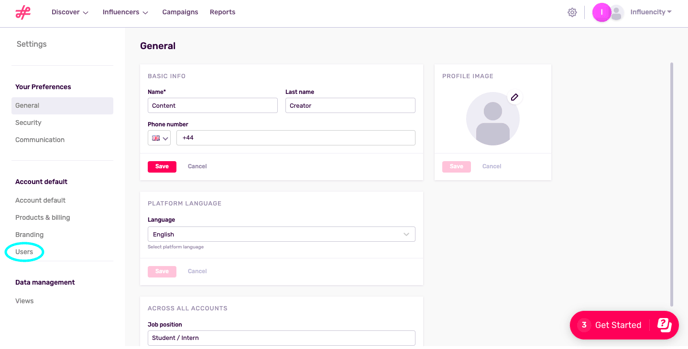
- Cliquez sur Ajouter un utilisateur à droite. Une fenêtre contextuelle s'ouvre, dans laquelle vous pouvez inviter des utilisateurs à collaborer. Envoyez un lien d'invitation en cliquant sur Envoyer une invitation.
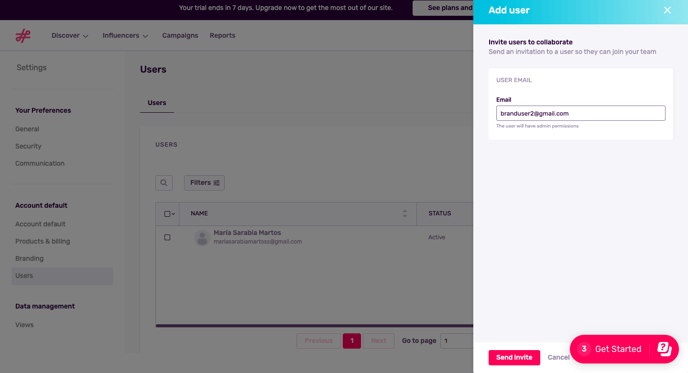
- Demandez aux membres de votre équipe de vérifier leur courrier électronique et d'accepter l'invitation.
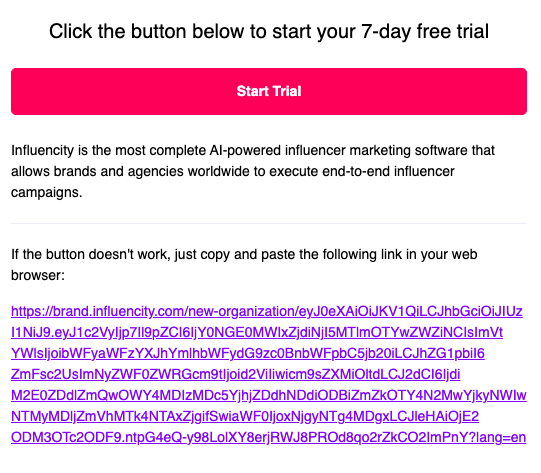
- Ils seront alors guidés à travers les étapes de configuration de leur compte.
- Vous pouvez vérifier le statut de chaque invitation d'utilisateur dans la section Utilisateurs.
Combien d'utilisateurs puis-je ajouter à un compte d'essai ?
Au départ, vous pouvez ajouter jusqu'à 4 utilisateurs. Lorsque vous passez à un abonnement payant, la répartition est la suivante :
Basic - 4 utilisateurs
Professionnel - 10 utilisateurs
Business - nombre illimité d'utilisateurs.
Comment puis-je supprimer un utilisateur ?
Oui, il vous suffit de retourner dans la rubrique Utilisateurs, de cocher la case à côté de l'utilisateur que vous souhaitez supprimer et de cliquer sur l'icône de la corbeille.
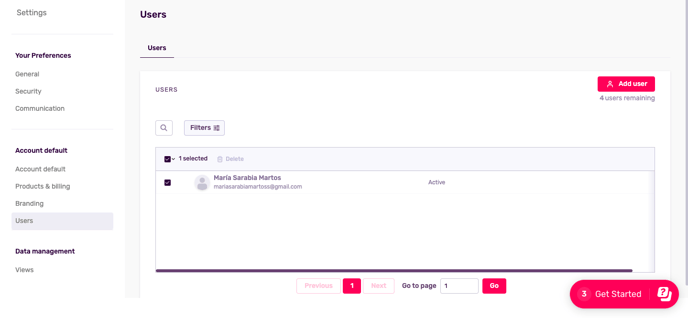
Mes utilisateurs pourront-ils conserver leurs comptes lorsque je passerai à la version d'essai ?
Oui, tous les comptes utilisateurs ainsi que toutes les données sauvegardées dans Discover, Influencers, Campaigns, Reports, Profile & preferences seront sauvegardés, ce qui vous permettra de repartir du bon pied et de poursuivre vos campagnes.